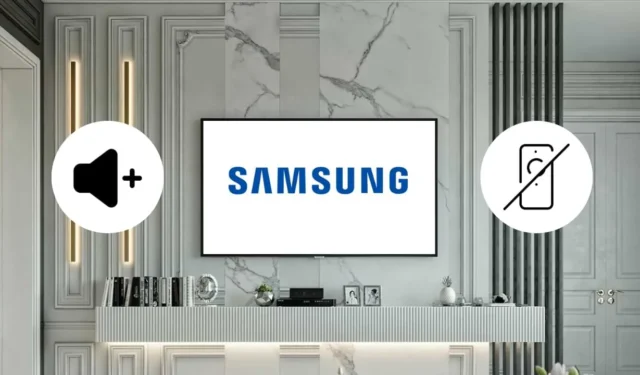
삼성 TV 리모컨의 볼륨 버튼이 작동하지 않을 때(아마도 실수로 떨어뜨렸을 수도 있음) 걱정하지 마세요! TV의 사운드를 제어하는 대체 방법이 여러 가지 있습니다. TV 리모컨에만 의존하지 않고 볼륨을 조정하는 방법에 대한 가이드를 소개합니다.
물리적 버튼을 사용하여 볼륨 조절
많은 삼성 TV 모델은 기기에 직접 물리적 볼륨 조절 버튼이 있습니다. 모델에 따라 이러한 버튼은 일반적으로 TV의 왼쪽, 오른쪽 또는 뒷면 패널에 있습니다. 필요에 따라 볼륨+를 눌러 소리를 높이거나 볼륨-를 눌러 소리를 낮추세요.
단일 전원 버튼이 장착된 최신 삼성 TV의 경우 추가 방법이 있습니다. TV가 켜지면 전원 버튼을 한 번 누릅니다. 그러면 화면에 작은 메뉴가 나타납니다. 전원 버튼을 여러 번 눌러 볼륨 옵션을 순환할 수 있습니다. 볼륨 레벨을 조정하려면 원하는 사운드 레벨에 도달할 때까지 전원 버튼을 길게 누르기만 하면 됩니다 .
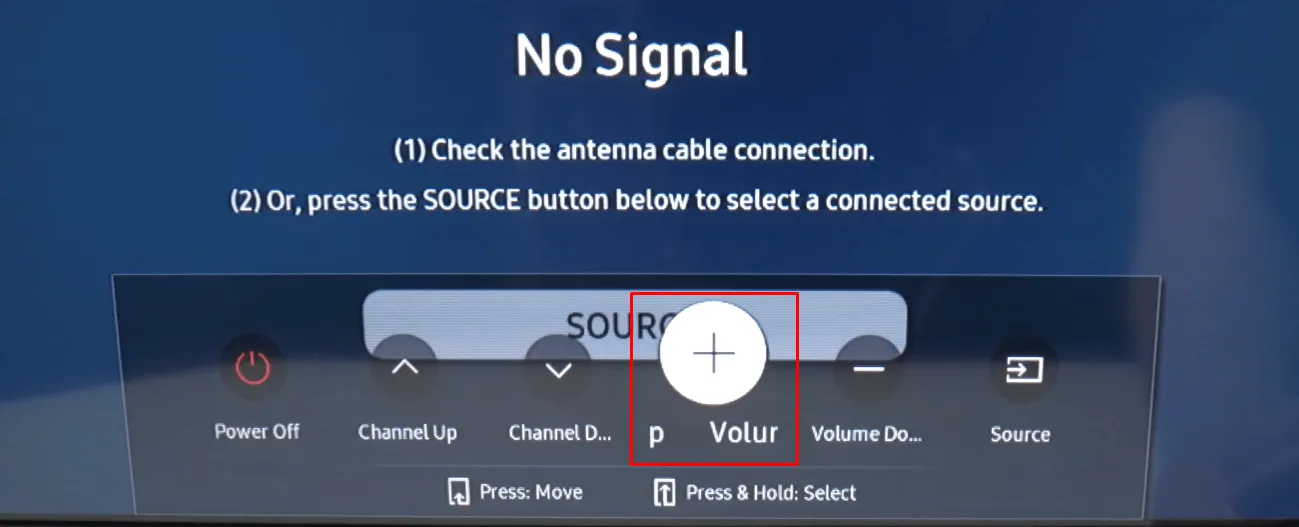
스마트폰 리모트 앱으로 볼륨 조절
볼륨 조절을 위해 TV에 접근하고 싶지 않다면 스마트폰에서 사용 가능한 원격 제어 애플리케이션을 활용할 수 있습니다. 삼성 기기를 제어하기 위해 특별히 설계된 SmartThings 앱은 Google Play Store 와 Apple App Store를 통해 Android 및 iOS 사용자 모두가 쉽게 접근할 수 있습니다 .
이 앱을 사용하려면 스마트폰과 삼성 TV가 동일한 WiFi 네트워크에 연결되어 있는지 확인하세요. SmartThings 앱을 열고 TV에 연결한 다음 앱 인터페이스에 표시된 볼륨 버튼을 사용하여 필요에 따라 사운드를 조정하세요.
WiFi 연결이 없거나 TV에서 지원하지 않는 경우 페어링 없이 TV를 직접 제어할 수 있는 IR 리모컨 앱을 다운로드하는 것을 고려하세요. 그러나 이를 작동시키려면 스마트폰에 내장 IR 블래스터가 있어야 합니다 . 다음은 몇 가지 권장 IR 리모컨 앱입니다.
음성 명령을 사용하여 볼륨 조절
빅스비나 알렉사와 같은 음성 지원 기능이 있는 삼성 스마트 TV를 소유하고 있다면 음성 명령으로 볼륨을 제어하는 것이 간단하고 편리합니다. 빅스비를 활성화하려면 TV 설정 으로 이동 하여 기본 지원으로 선택합니다. 그런 다음 SmartThings 앱을 사용하여 마이크 버튼을 누르고 ” 볼륨을 30%로 높여 ” 라는 명령을 내립니다 .
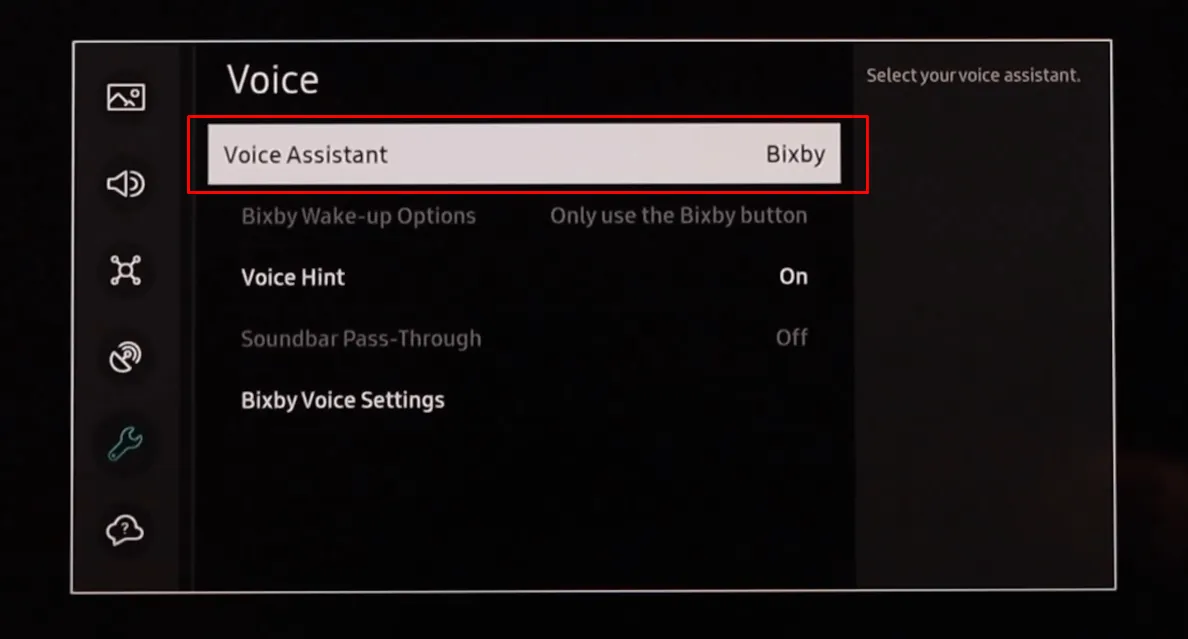
Alexa를 선호한다면 설정에서 해당 음성 비서로 전환하세요. 처음 사용하는 경우 Samsung TV에서 Amazon Alexa를 설정해야 합니다. 지침은 이 지원 페이지 에서 확인할 수 있습니다 . 설정 후 SmartThings 앱에서 Mic 버튼을 누르고 ” Alexa! Samsung TV 볼륨을 30으로 설정해줘 .” 라고 말하세요.




답글 남기기